
สารบัญ:
- ผู้เขียน John Day [email protected].
- Public 2024-01-30 13:04.
- แก้ไขล่าสุด 2025-01-23 15:12.

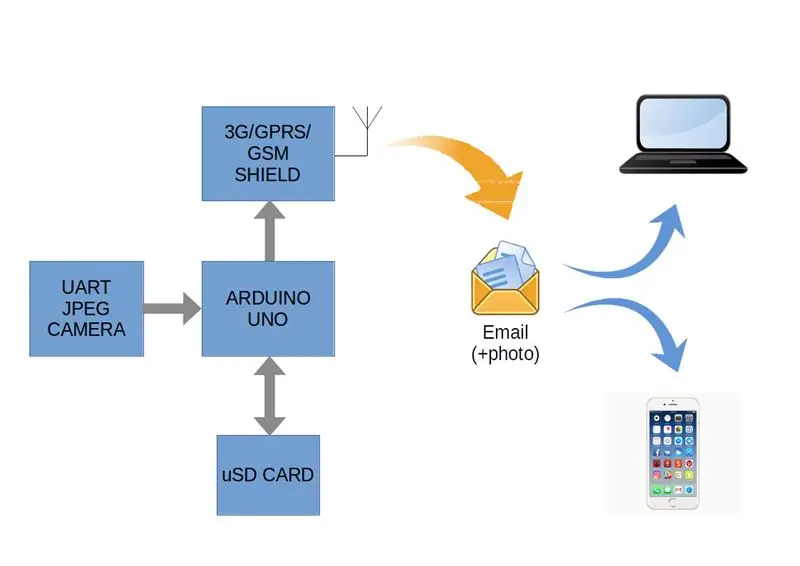
ในคู่มือนี้ ฉันอยากจะเล่าเกี่ยวกับรุ่นหนึ่งในการสร้างระบบเฝ้าระวังความปลอดภัยด้วยเครื่องตรวจจับการเคลื่อนไหว และส่งภาพถ่ายไปยังกล่องจดหมายผ่าน 3G/GPRS shield
บทความนี้อิงตามคำแนะนำอื่นๆ: คำแนะนำ 1 และ 2
ความแตกต่างของคำแนะนำนี้คือการใช้เครื่องตรวจจับความเคลื่อนไหวที่รวมอยู่ในกล้อง VC0706 เพื่อตรวจจับการเคลื่อนไหวในเฟรม
ดังนั้นเราจึงต้องการ:
- Arduino UNO
- บอร์ดฝ่าวงล้อมการ์ด MicroSD
- การ์ด MicroSD
- กล้อง TTL Serial JPEG VC0706
- 3G/GPRS/GSM/GPS ชิลด์
- ตัวต้านทานชิป (1206) 2, 2kOhm และ 3, 3kOhmWires, หัวแร้ง ฯลฯ
- สายไฟ LED และตัวต้านทาน 500-1000 โอห์ม
ขั้นตอนที่ 1: ตั้งค่ากล้อง
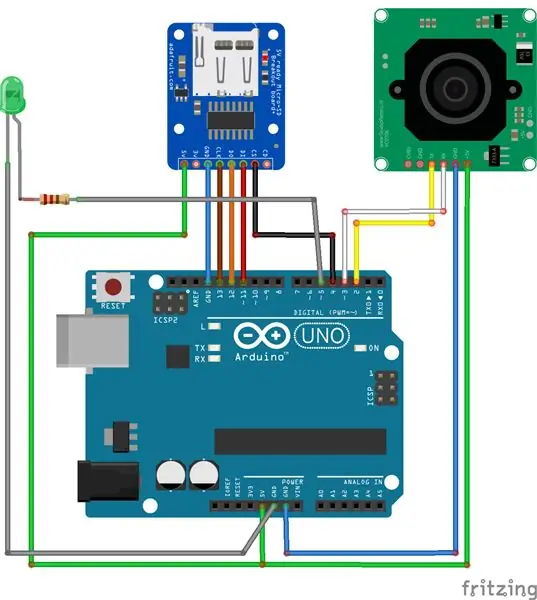

ในขั้นแรก คุณต้องเชื่อมต่อ LED (ALARM) แบบขนานกับตัวต้านทาน 500-1000 โอห์ม กล้อง UART JPEG VC0706 และการ์ด micro SD กับ Arduino Uno (โดยใช้อะแดปเตอร์) ดังแสดงในรูป การ์ด Micro SD ต้องฟอร์แมตเป็น FAT32 LED (ALARM) จะใช้เพื่อระบุโหมดการตรวจจับการเคลื่อนไหว
ขั้นตอนที่ 2: ตั้งค่าโล่ 3G/GPRS



การเชื่อมต่อ 3G/GPRS shield กับ Arduino UNO ไม่ใช่เรื่องยาก เตรียมซิมการ์ด ต้องปิดใช้งานคำขอรหัส PIN บนซิมการ์ด ติดตั้งซิมการ์ดลงในช่อง "SIM" ที่ด้านล่างของ 3G/GPRS shield
ตั้งจัมเปอร์ของโล่ไปที่ตำแหน่ง “RX-1”, “TX-0” ถัดไป เชื่อมต่อสายไฟทั้งหมดที่เชื่อมต่อกับ Arduino UNO ในตำแหน่งเดียวกันบนแผงป้องกัน 3G/GPRS จากนั้นเชื่อมต่อ 3G/GPRS shield และ Arduino UNO เข้าด้วยกัน เชื่อมต่อสาย USB
คุณอาจต้องปรับความเร็วของการแลกเปลี่ยน 3G/GPRS shield สำหรับสิ่งนี้คุณต้อง:
- เพิ่มพลังให้บอร์ด Arduino Uno (โดยใช้ USB หรือขั้วต่อไฟภายนอก)
- เปิดโล่ 3G/GPRS (กดปุ่ม "POWER" ค้างไว้ 1 วินาที)
- เชื่อมต่อกับขั้วต่อ microUSB บนแผงป้องกัน 3G/GPRS
- รอการติดตั้งไดรเวอร์อัตโนมัติ
- เชื่อมต่อโดยใช้เทอร์มินัล (เช่น PuTTY) กับพอร์ต COM (ดังแสดงในรูป) และป้อนคำสั่ง " AT+IRPEX=115200"
-
ถอดสาย microUSB ออกจากตัวป้องกัน 3G/GPRS
ขั้นตอนที่ 3: การเขียนโปรแกรม
การเขียนโปรแกรมทำได้ผ่าน Arduino IDE
คุณต้องติดตั้งไลบรารีเพิ่มเติมก่อน: Camera_Shield_VC0706 และ XModem มีข้อผิดพลาดเล็กน้อยในไลบรารี XModem ดั้งเดิม ฉันได้แนบไลบรารีที่แก้ไขแล้ว
เปิด Arduino IDE เปิดร่าง SnapMoveModem.ino ตรวจสอบให้แน่ใจว่าได้เลือกบอร์ด "Arduino / Genuino UNO" แล้ว ฉันแนบภาพร่างการทำงาน
กรอกข้อมูลของคุณแทนอักขระ “*****”: คลิกปุ่มดาวน์โหลด
โปรดทราบว่าพอร์ตอนุกรม “ซีเรียล” ใช้สำหรับสื่อสารกับ 3G/GPRS shield และไม่ใช้เพื่อแสดงข้อมูลการดีบัก ดังนั้นจึงไม่สามารถแสดงข้อมูลการดีบักได้
ฉันลงทะเบียนบนเซิร์ฟเวอร์อีเมล ติดตั้งแอปพลิเคชันอีเมลบนโทรศัพท์ของฉัน สร้างกล่องจดหมายใหม่ (ซึ่งฉันจะส่งอีเมลพร้อมรูปถ่าย) เพิ่มการแจ้งเตือนไปยังโทรศัพท์เมื่อมีอีเมลใหม่มาถึง
ขั้นตอนที่ 4: การสาธิต




ฉันถ่ายวิดีโอเพื่อแสดงการทำงานของระบบ วิดีโอนี้แสดงให้เห็นว่าโจรสวมหน้ากากได้อย่างไร เครื่องตรวจจับความเคลื่อนไหวถูกกระตุ้น ไฟ LED ALARM สีเขียวจะสว่างขึ้น และส่งภาพถ่ายของโจรไปยังอีเมล ALARM LED สีเขียวดับลง จากนั้นโจรก็จากไป เครื่องตรวจจับความเคลื่อนไหวก็ทำงานอีกครั้ง ไฟ LED ALARM สีเขียวจะสว่างขึ้นอีกครั้ง และส่งภาพที่สองไปที่อีเมล
ความล่าช้าในการส่งภาพถ่ายเกี่ยวข้องกับอัตราแลกเปลี่ยนสำหรับ UART (38400) ระหว่างกล้องกับ Arduino UNO รวมถึงอัตราแลกเปลี่ยน (115200) ระหว่าง Arduino UNO กับ 3G/GPRS shield ฉันไม่ได้ทำความเร็วสูง แต่ต้องการแสดงการทำงานของระบบเท่านั้น
ฉันหวังว่าคุณจะชอบคำแนะนำของฉัน ขอบคุณที่รับชม.
แนะนำ:
GorillaBot หุ่นยนต์ Quadruped ของ Arduino Autonomous Sprint ที่พิมพ์ 3 มิติ: 9 ขั้นตอน (พร้อมรูปภาพ)

GorillaBot หุ่นยนต์ Arduino Autonomous Sprint Quadruped Robot ที่พิมพ์ 3 มิติ: ทุกปีในตูลูส (ฝรั่งเศส) มีการแข่งขันหุ่นยนต์ตูลูส # TRR2021 การแข่งขันประกอบด้วยการวิ่งอัตโนมัติ 10 เมตรสำหรับหุ่นยนต์สองขาและสี่เท่า สถิติปัจจุบันที่ฉันรวบรวมสำหรับสัตว์สี่เท้าคือ 42 วินาทีสำหรับ วิ่ง 10 เมตร ดังนั้นในม
การเพิ่มการฟื้นฟูใน Arduino ASCD 18650 Smart Charger / Discharger ของ Brett: 3 ขั้นตอน

การเพิ่มการฟื้นฟูใน Arduino ASCD 18650 Smart Charger / Discharger ของ Brett: ชุมชน Powerwall DIY TESLA กำลังเติบโตอย่างรวดเร็ว ขั้นตอนที่สำคัญที่สุดในการสร้าง powerwall คือการจัดกลุ่มเซลล์แบตเตอรี่เป็นแพ็คที่มีความจุรวมเท่ากัน ซึ่งช่วยให้สามารถตั้งค่าชุดแบตเตอรี่เป็นชุดและปรับสมดุลได้อย่างง่ายดาย
การทำพล็อตความเข้มของแสงโดยใช้ Arduino และ Arduino Master Library ของ Python: 5 ขั้นตอน

การทำพล็อตความเข้มของแสงโดยใช้ Arduino และ Python's Arduino Master Library: Arduino เป็นเครื่องมือที่ประหยัดแต่มีประสิทธิภาพสูงและใช้งานได้จริง การเขียนโปรแกรมใน Embedded C ทำให้กระบวนการในการทำโปรเจ็กต์น่าเบื่อหน่าย! โมดูล Arduino_Master ของ Python ทำให้สิ่งนี้ง่ายขึ้น และช่วยให้เราทำการคำนวณ ลบค่าขยะ
กล้องอีเมล Arduino (VC0706 + 3G Shield + Arduino M0 อะนาล็อก): 5 ขั้นตอน

กล้องอีเมล Arduino (VC0706 + 3G Shield + Arduino M0 อะนาล็อก): เมื่อฉันมีกล้อง VC0706 อยู่ในมือ ฉันเชื่อมต่อกับ Arduino UNO สำเร็จแล้ว ถ่ายภาพ บันทึกลงใน micro SD ฉันต้องการอะไรมากกว่านี้ - เพื่อถ่ายโอนรูปภาพที่ได้รับไปยังที่อื่น ตัวอย่างเช่น ผ่านเกราะป้องกัน 3G/GPRS ง่ายสุดคือเซ็น
พอร์ต USB ของ NODEMcu ไม่ทำงาน? อัปโหลดโค้ดโดยใช้โมดูล USB เป็น TTL (FTDI) ใน 2 ขั้นตอน: 3 ขั้นตอน

พอร์ต USB ของ NODEMcu ไม่ทำงาน? อัปโหลดรหัสโดยใช้โมดูล USB เป็น TTL (FTDI) ใน 2 ขั้นตอน: เหนื่อยกับการเชื่อมต่อกับสายไฟจำนวนมากจากโมดูล USB เป็น TTL ไปยัง NODEMcu ให้ปฏิบัติตามคำแนะนำนี้เพื่ออัปโหลดรหัสในเวลาเพียง 2 ขั้นตอน หากพอร์ต USB ของ NODEMcu ใช้งานไม่ได้ อย่าเพิ่งตกใจ เป็นเพียงชิปไดรเวอร์ USB หรือขั้วต่อ USB
